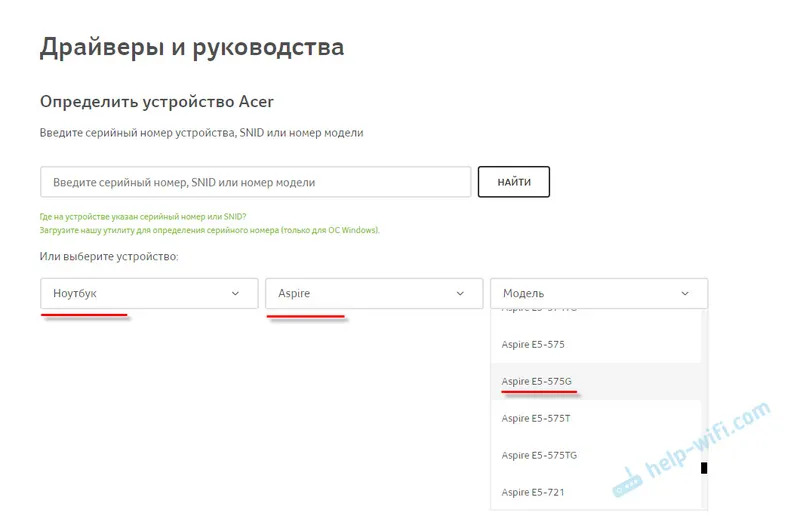Teraz budeme aktualizovať firmvér na smerovači Asus. Ktorý model presne? Tento článok je vhodný pre všetky smerovače Asus a ukážem ho pomocou smerovača Asus RT-N12 +. Zatiaľ neexistuje žiaden iný Asus. Na všetkých viac alebo menej nových zariadeniach tejto spoločnosti je však ovládací panel rovnaký (v tmavých farbách). Na svojom starom prístroji Asus RT-N13U B1 mám modrý ovládací panel, ale aj tam nie je vôbec ťažké nájsť stránku, na ktorej je možné aktualizovať firmvér. Proces vyhľadávania firmvéru a aktualizácie, ktorý uvediem v tejto príručke, je vhodný pre všetky modely.
Ak chcete smerovač blesknúť, musíte urobiť nasledujúce kroky:
- Zistite model smerovača a jeho revíziu (verzia hardvéru).
- Skontrolujte, či existuje aktualizácia firmvéru pre váš smerovač Asus
- Nájdite a stiahnite firmvér z oficiálnej webovej stránky Asus.
- Pripojte smerovač k počítaču pomocou sieťového kábla.
- Prejdite na nastavenia smerovača a nahrajte nový firmvér.
Niekoľko odtieňov:
- Ak je smerovač už nakonfigurovaný a funkčný, môžete prejsť na jeho nastavenia a stlačením jediného tlačidla skontrolovať, či existuje nová verzia softvéru. To by nevyhľadávalo firmvér atď. A zrazu neexistuje nová verzia. Ako sa mi však zdalo, táto kontrola je trošku ležiaca. Alebo len nájde nejaké vážne aktualizácie. Pôvodne som mal firmvér 3.0.0.4.376_3754. Osobitne som odovzdal staršiu verziu 3.0.0.4.376_3690. Začal som kontrolu a router mi povedal, že mám nainštalovanú najnovšiu verziu. Vyvodzujeme závery: kontrola online leží, môžete sa vrátiť späť k starému firmvéru na smerovači Asus.
- Ak máte nový smerovač a chcete aktualizovať softvér pred jeho konfiguráciou, musíte okamžite vyhľadať novú verziu a aktualizáciu softvéru. Prípadne znova nakonfigurujte smerovač a pomocou ovládacieho panela skontrolujte novú verziu.
- Pokiaľ viem, aj keď ste už Asus nakonfigurovali, aktualizácia firmvéru nezmení vaše nastavenia, nebudete ho musieť znova konfigurovať. Čo je veľmi dobré.
- Pri sťahovaní firmvéru z webovej stránky výrobcu buďte opatrní. Stiahnite si firmvér špeciálne pre vaše zariadenie (teraz sa na to pozrieme bližšie).
Poznámka:
Ovládací panel smerovača nehovorí nič o tom, že nemôžete smerovač blikať prostredníctvom siete Wi-Fi. Ak sa o tom nič nehovorí, môže sa to urobiť, ale neodporúčam to. V čase firmvéru je lepšie pripojiť sa k smerovaču pomocou sieťového kábla. Alebo možno už máte počítač pripojený cez LAN. Ak sa počas procesu aktualizácie niečo pokazí alebo vyplníte nesprávny firmvér, s najväčšou pravdepodobnosťou prejde do núdzového režimu a budete musieť obnoviť smerovač pomocou obnovenia firmvéru. A nie skutočnosť, že bude možné obnoviť sa.
Nájdite model, revíziu smerovača a stiahnite firmvér pre Asus
Model smerovača a jeho hardvérová verzia sa najlepšie zobrazia na nálepke na spodnej strane samotného zariadenia.
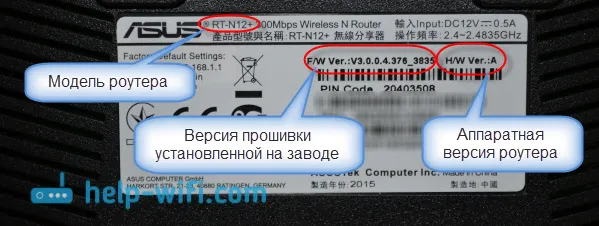
Teraz prejdite na stránku podpory na oficiálnej webovej stránke Asus na adrese http://www.asus.com/support/.
Do riadkov vyhľadávania napíšeme model nášho smerovača a stlačíme Enter . Napríklad mám RT-N12 +.
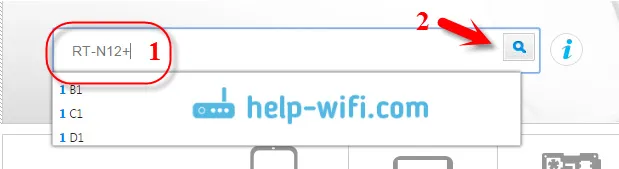
Vyhľadajte smerovač v zozname nájdených zariadení a kliknite na odkaz Ovládač a nástroje pod ním .
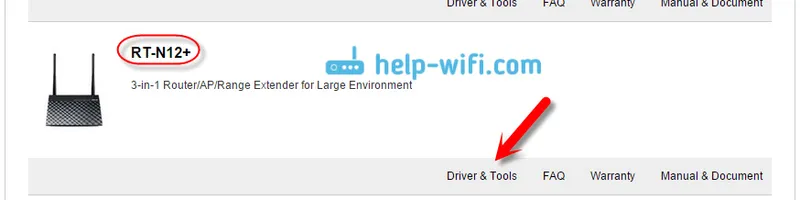
Otvorí sa stránka vášho zariadenia. V zozname, v ktorom chcete vybrať operačný systém, vyberte položku Iné . Kliknite na Firmvér a stiahnite si najnovší firmvér (zvyčajne je na začiatku). Venujte pozornosť verzii firmvéru, skontrolujte ju pomocou firmvéru, ktorý je už v prístroji nainštalovaný (môžete to vidieť v nastaveniach alebo v spodnej časti zariadenia).
Ak je na webe nová verzia, kliknite na odkaz Globálne a uložte archív so softvérom do počítača.

Okamžite extrahujte súbor firmvéru vo formáte .trx z archívu, ktorý sme práve prevzali.
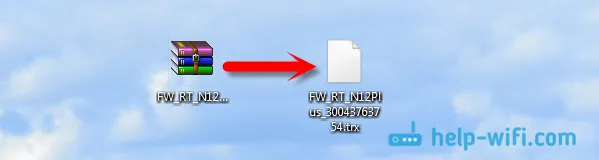
Všetko je pripravené, môžete začať aktualizovať softvér.
Proces aktualizácie firmvéru Asus
Ako som už písal vyššie, na pripojenie k smerovaču je najlepším spôsobom kábel.

Do prehliadača zadajte adresu 192.168.1.1 . Zadajte používateľské meno a heslo na zadanie nastavení (štandardný správca a správca). Alebo si pozrite podrobné pokyny pre vstup na ovládací panel.
V nastaveniach smerovača prejdite na kartu Správa - aktualizácia firmvéru . Kliknite na tlačidlo Vybrať súbor a vyberte súbor firmvéru v počítači. Aktualizáciu spustíte kliknutím na tlačidlo Odoslať .
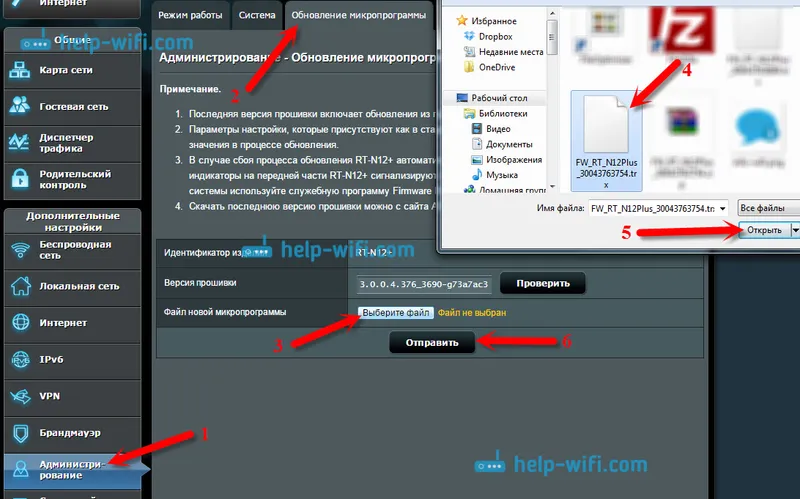
Čakáme na ukončenie procesu aktualizácie. Nevypíname ani nič netlačíme.

Po aktualizácii sa otvorí stránka hlavných nastavení.
Ak chcete skontrolovať dostupnosť aktualizácie, prejdite v nastaveniach na tú istú kartu Správa - aktualizácia firmvéru a kliknite na tlačidlo Skontrolovať (musí byť nakonfigurovaný internet na smerovači). Je tu uvedená aj aktuálna verzia softvéru.

Doslov
Zdá sa, že to nie je ťažké, ale nejakým spôsobom je zamieňané s hľadaním firmvéru. To je dôvod, prečo to neurobiť tak, aby v nastaveniach existoval odkaz na okamžité stiahnutie softvéru pre konkrétny model. Nie je ťažké to urobiť. Nerozumel som ani tomu, či existuje rozdiel v hardvérovej verzii smerovača. Pokiaľ to chápem, neexistuje žiadny rozdiel.
A ešte jeden žart, okamžite som mal na svojom routeri novšiu verziu, ako som si stiahol na webe (stiahol som najnovšiu verziu, ktorá bola na oficiálnej stránke). Možno ho ešte na web nepridali.
Ak máte ďalšie otázky, opýtajte sa. Snažím sa pomôcť.